如何将OGV文件转换为MP4或其他格式
如果您有一些OGV视频文件,并想在PS4,iPhone,Android等流行设备上播放它们,或者想在某些视频编辑应用程序中进行编辑,则最好将OGV视频转换为其他格式,例如MP4,MOV,AVI等等.在此深入教程中,您将找到将OGV视频快速轻松地转换为MP4的最佳方法.
使用最佳桌面转换器将OGV转换为MP4
VideoSolo Video Converter Ultimate
支持将OGV文件轻松转换为MP4或其他视频/音频格式.它提供了300多个预设配置文件.在这些配置文件中,您可以在设备类别下选择一种作为输出格式,因此您的OGV文件将兼容几乎所有设备上的播放.此外,它支持将批OGV文件转换为MP4或其他格式,以及在转换之前轻松编辑OGV文件.以下是如何使用VideoSolo Video Converter Ultimate将OGV转换为MP4的步骤.
# 步骤1.将OGV文件导入到Converter
在安装VideoSolo Video Converter Ultimate之后,在桌面上启动该程序.您将看到一个干净清晰的主界面,单击工具栏上的“添加文件”选项以添加要转换为MP4或其他格式的OGV视频.请注意,您可以选择多个OGV文件同时处理转换.

# 步骤2.选择MP4作为转换输出
单击“全部转换为”的下拉列表,在这里您可以选择输出格式,例如MP4在“视频”标签中,您还可以选择所需的任何其他格式.此外,您可以单击“设备”选项卡在列表中找到目标设备.

# 步骤3.转换前剪辑或编辑视频(可选)
使用某些内置工具,您可以在转换前剪辑或编辑视频.单击已加载文件行中的“剪切”图标,您可以剪切视频中不需要的部分.

如果要改善视频效果,请在加载的文件行中单击“编辑”图标,即可旋转视频,更改效果或过滤器,添加水印,优化音频或字幕.
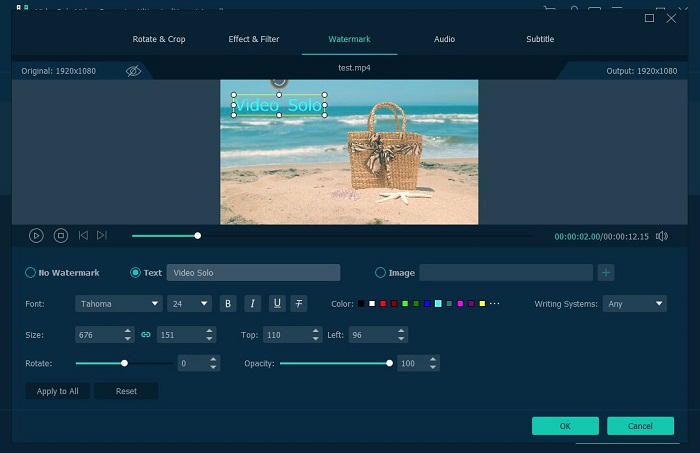
# 步骤4.开始转换将OGV视频转换为MP4
每个转换设置都已完成,单击“全部转换”按钮开始将OGV转换为MP4.转换完成后,转到“转换”选项卡以找到转换后的文件.

进一步了解OGV和MP4视频格式
# OGV
关于OGV,我们不得不提到OGG格式.OGG是Xiph.Org Foundation维护的一种免费和开放的标准多媒体容器文件格式,可以合并文本,字幕,音频和视频数据的多个编解码器.它旨在有效地流式传输媒体并处理高质量的数字多媒体.自2007年以来,Xiph.Org基金会建议仅将.ogg用于Ogg Vorbis音频文件.他们决定创建一组新的文件扩展名和媒体类型,以描述不同类型的内容,例如带或不带声音的视频的.ogv.
Chrome,Firefox和Opera完美支持
OGV视频文件,但不包括Internet Explorer和Safari.此外,我们几乎无法在硬件设备和许多流行的平台(例如Plex Media Server)上播放OGV.
# MP4
MP4是一种多媒体格式容器,已广泛用于包装视频和音频流,海报,字幕和元数据.与OGV相比,MP4视频格式的兼容性要好得多.几乎所有的数字设备和互联网服务都可以支持MP4.
要使OGV视频文件与其他设备更兼容,最好将OGV转换为MP4.VideoSolo Video Converter Ultimate是将OGV转换为高质量的MP4或其他兼容格式的最佳选择.欢迎下载转换器并尝试一下.




